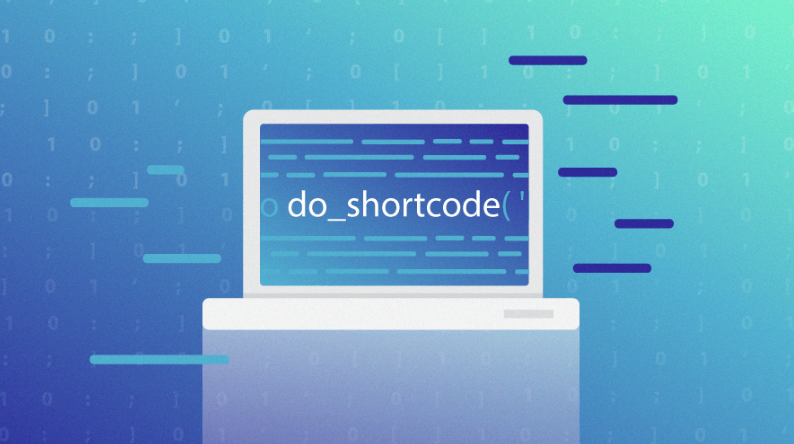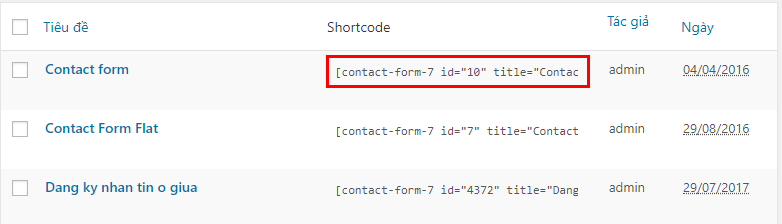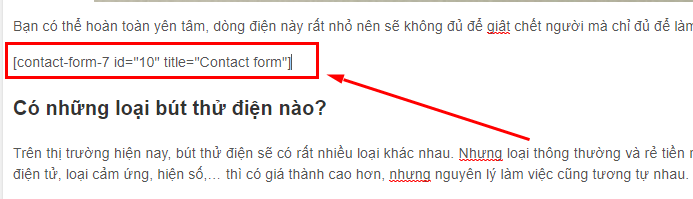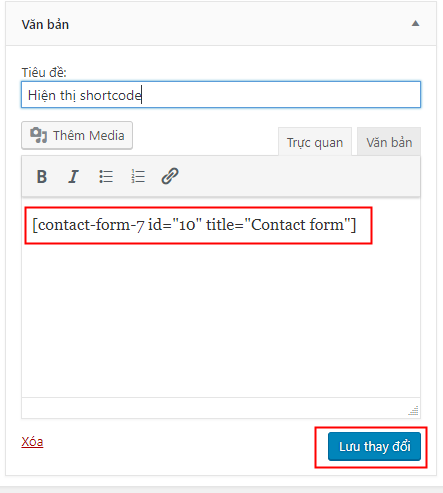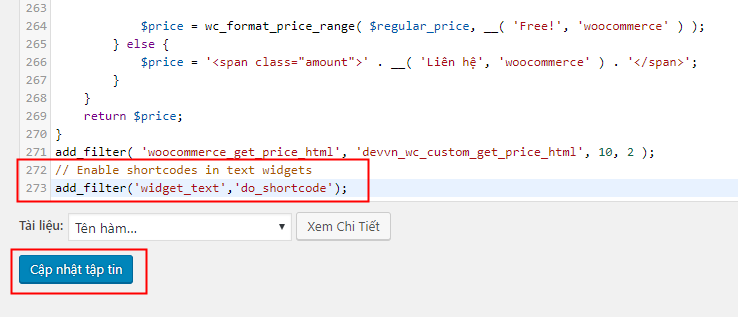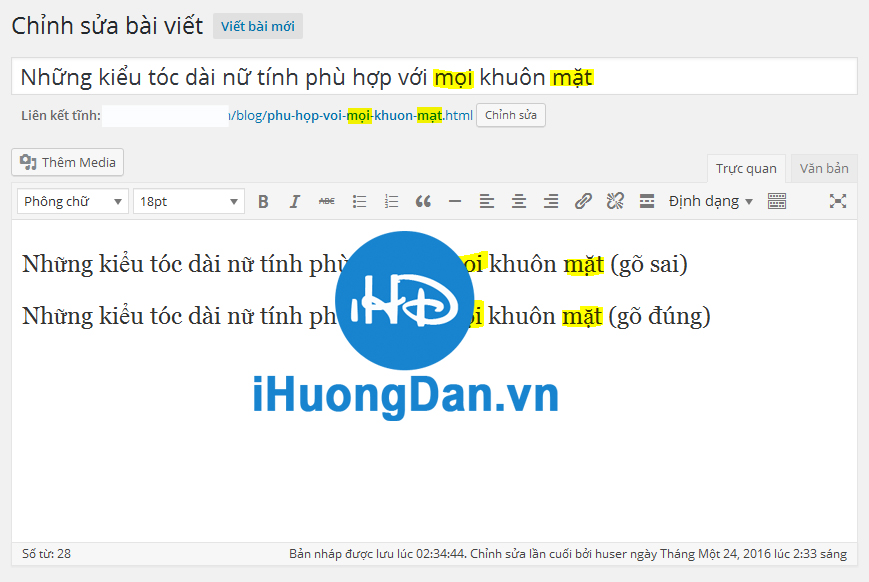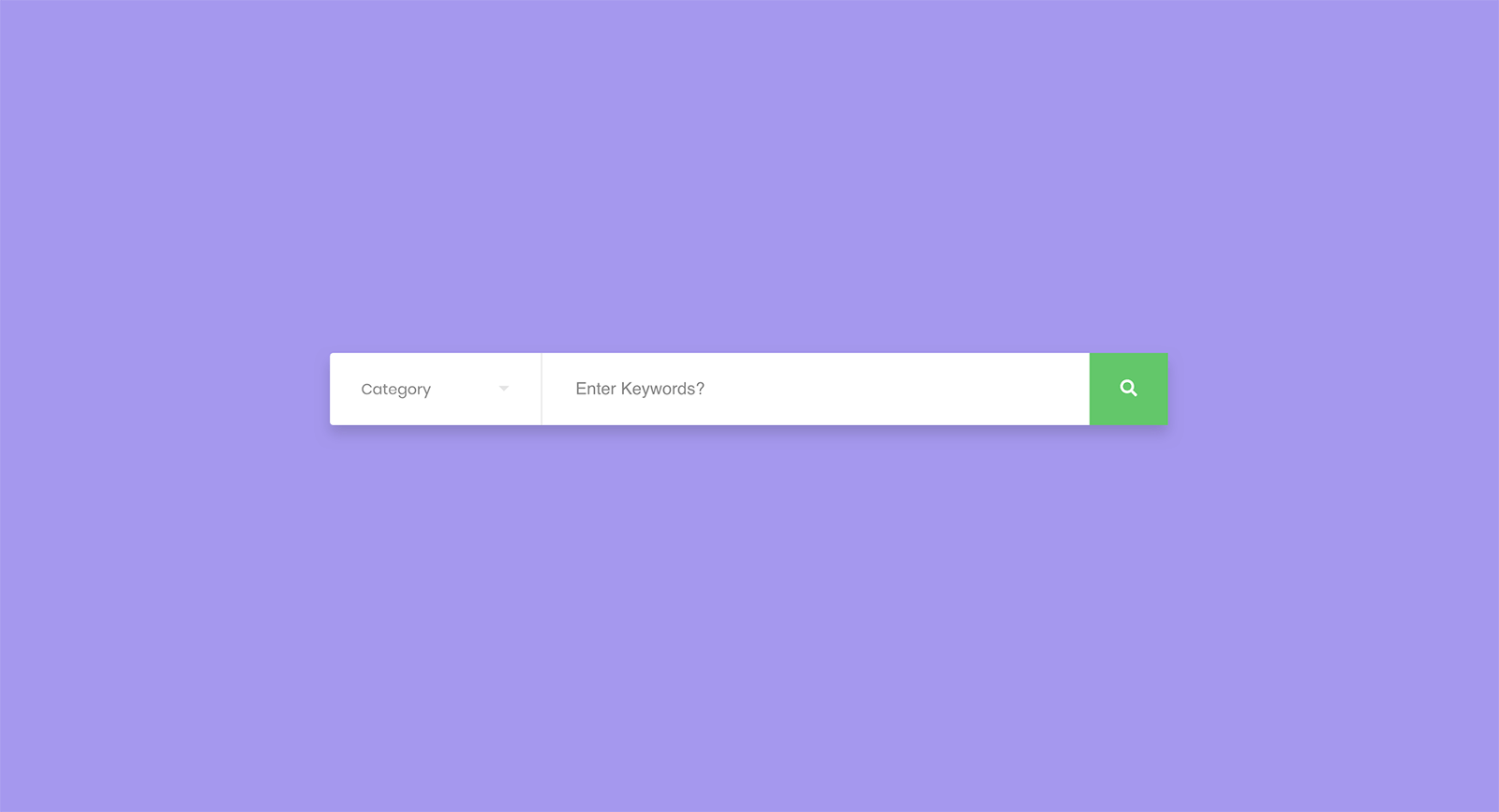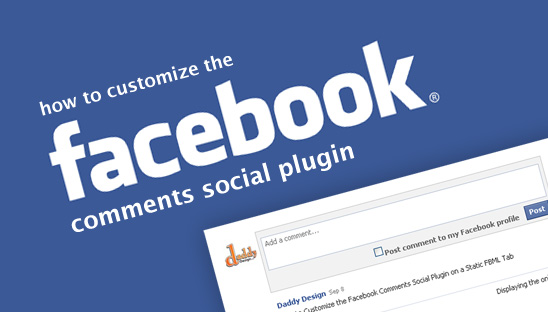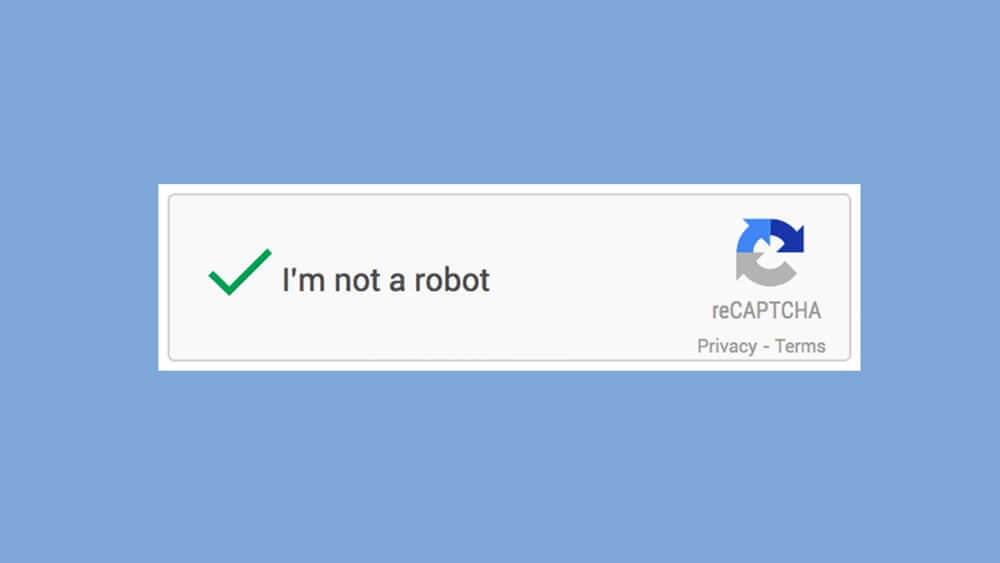Xin chào các bạn! Hôm nay mình sẽ tiếp theo chuyên mục WordPress của iHuongDan Blog. Và trong bài viết này, mình sẽ cùng với các bạn tìm hiểu về shortcode trên website WordPress. Cũng như các sử dụng và hiện thị shortcode ở bất kỳ đâu trên website của chúng ta.
Như các bạn cũng đã biết thì shortcode là một trong những phương thức giúp cho chúng ta tối ưu đoạn code hiện thị. Ví dụ chúng ta có những đoạn mã code dài hoặc sử dụng chúng nhiều lần. Nhưng chúng ta lại ngại viết chúng ra, thì giải pháp lúc này của chúng ta đã chính là việc sử dụng shortcode để hiện thị một cách nhanh chóng.
Và hiện nay thì các bạn cũng đã biết thì việc sử dụng shortcode đã rất phổ biến. Với những ưu điểm mà nó mang lại thì chúng ta dễ dàng sử dụng và tối ưu nó.
Và trong bài viết này, mình sẽ hướng dẫn các bạn cách để hiển thị shortcode. Cũng như cách sử dụng hàm do_shortcode để hiển thị shortcode của chúng ta bất kỳ ở vị trí nào trên website. Để tìm hiểm cách hiển thị và cách sử dụng thì các bạn cùng theo dõi sau đây nhé!
Cách hiện thị shortcode trong bài viết và pages
Đầu tiên chúng ta sẽ tìm hiểu cách để sử dụng shortcode ở trong bài viết và page wordpress. Như các bạn cũng đã biết thì hầu như các plugin hiện nay trên kho thư viện của WordPress thì hầu như đều cung cấu đầu ra cho chúng ta đó là những shortcode để hiện thị.
Và một plugin phổ biến nhất đó chính là plugin Contact Form 7 đúng không nào. Thì trong bài viết này mình cũng sẽ lấy demo là shortcode của plugin contact form 7 nhé.
Và shortcode cơ bản của plugin contact form 7 như sau:
Như ở vùng khoanh đỏ trên thì là cấu trúc của 1 shortcode của plugin contact form 7.
Và việc sử dụng shortcode trong bài viết hoặc page wordpress cũng khá là đơn giản. Công việc của các bạn đó chính là copy mã code của shortcode sau đó dán vào bài viết hoặc page cần hiển thị là xong.
Và như vậy, bây giờ các bạn nhấn đăng hoặc cập nhật bài viết và bất đầu kiểm tra thành quả của mình thôi nào. Khá là đơn giản đúng không nào?
Cách hiển thị shortcode ở widget or siderbar
Cách hiển thị ở bài viết hoặc page khá là đơn giản đúng không nào các bạn. Chỉ cần copy vào là có thể hiện rồi, nhưng đối với widget hoặc siderbar thì chúng ta lại không thể làm như thế được.
Và công việc của chúng ta sẽ có phần phức tạp hơn 1 chút. Ở cách hiện thị shortcode ở siderbar hoặc widget này cũng có 2 cách để các bạn sử dụng như sau:
Cách 1: Hiện thị bằng cài đặt plugin bổ sung
Đầu tiên đó chính là các bạn cần cài đặt thêm plugin Shortcode widget để có thể sử dụng. Các bạn tiến hành cài đặt plugin shortcode widget vào và kích hoạt nó lên. Sau đó các bạn có thể sử dụng chèn và hiện thị shortcode ở widget hoặc siderbar một cách đơn giản như sau:
Rất đơn giản đúng không nào? Với các này thì rất phù hợp với bạn nào không biết nhiều về code. Và thực hiện đơn giản, nhưng nếu bạn có biết về code thì có thể sử dụng cách thứ 2 nhé.
Cách 2: Kích hoạt hiện thị shortcode ở widget trong function
Với các này, yêu cầu các bạn cần biết một chút về code để đảm bảo thực hiện chính xác. Và tránh gây ra lỗi giao diện cho website của mình. Vì thế nếu bạn không biết về code thì nên sử dụng cách thứ 1 ở trên nhé. Còn đối với các này, các bạn thực hiện như sau:
Bước 1: Đầu tiên các bạn mở file functions.php trong thư mục theme bạn đang sử dụng lên.
Bước 2: Tiếp theo các bạn tiến hành thêm đoạn code sau đây vào file functions.php như sau:
[php]// Enable shortcodes in text widgets
add_filter(‘widget_text’,’do_shortcode’);[/php]
Công việc của các bạn đó chính là thực hiện chèn mã code vào widget hoặc siderbar để hiện thị thôi nào.
Cách hiện thị shortcode bất kỳ đâu trên website
Như ở trên thì mình đã hướng dẫn 2 cách để hiện thị shortcode ở những nơi cơ bản trên website của các bạn. Và nếu bạn muốn tùy chỉnh và hiện thị ở một nơi mà mình muốn trên website.
Thì với 2 cách trên các bạn sẽ bị hạn chế rất nhiều, do đó để hiện thị ở bất kỳ nơi nào trên website của bạn. Các bạn cần thực hiện bằng cách hiện thị bằng đoạn mã php để có thể hiện thị shortcode ở một nơi bất kỳ nào đó. Để thực hiện được việc này, các bạn tiến hành thực hiện sử dụng đoạn mã sau đây:
[php]<?php echo do_shortcode( ‘[your shortcode goes here]’ ); ?>[/php]
Các bạn tiến hành thay mã shortcode của bạn muốn hiện thị vào trong khung [ ] và tiến hành dán mã code này ở nơi mà bạn muốn hiện thị như sau:
Tổng kết
Như vậy trên đây mình đã hướng dẫn các bạn cách để hiện thị và sử dụng hàm do_shortcode để hiện thị shortcode bất kỳ nơi nào mình muốn trên website rồi. Hi vọng với chút thông tin bổ ích này sẽ giúp ích dành cho bạn.
Nếu thấy hay và bổ ích thì đừng quên nhấn like và share để ủng hộ iHuongDan Blog nhé! Chúc các bạn thành công!